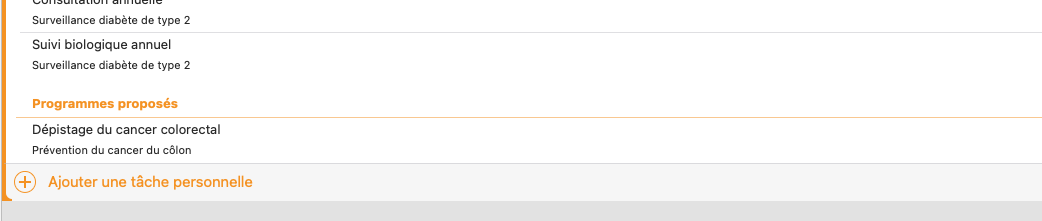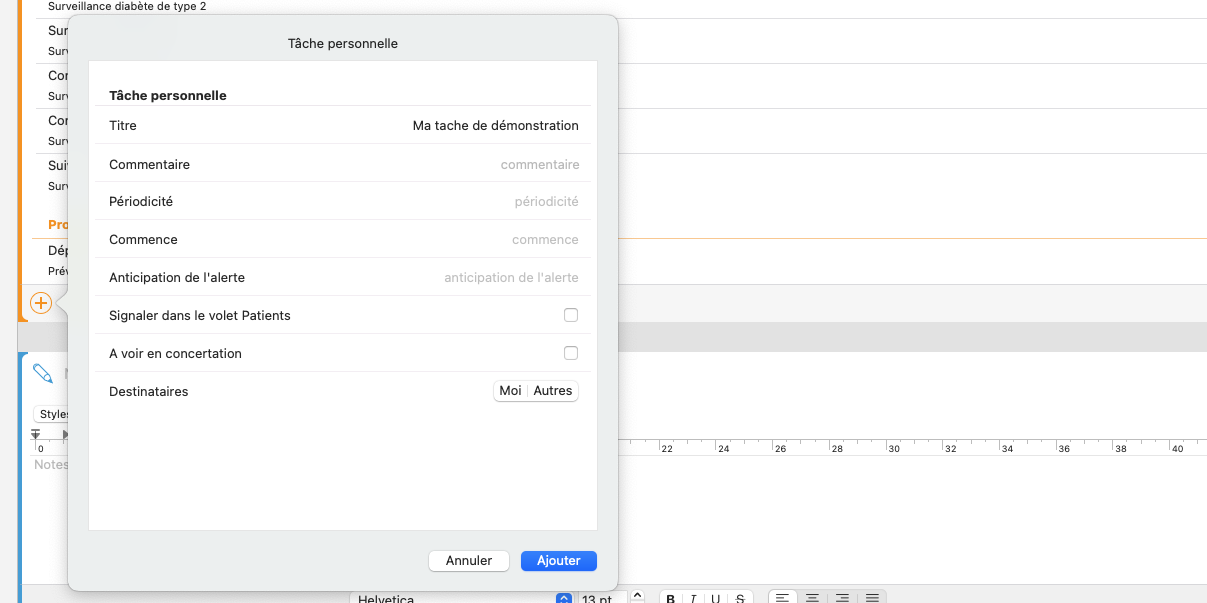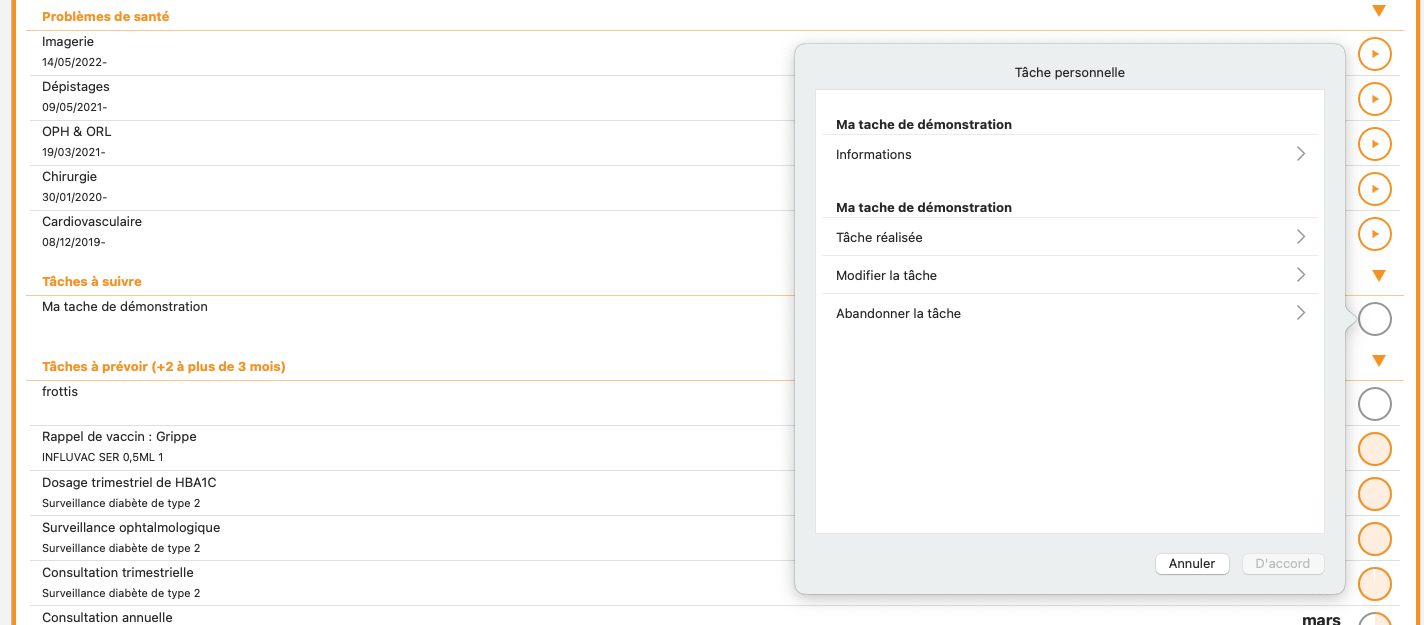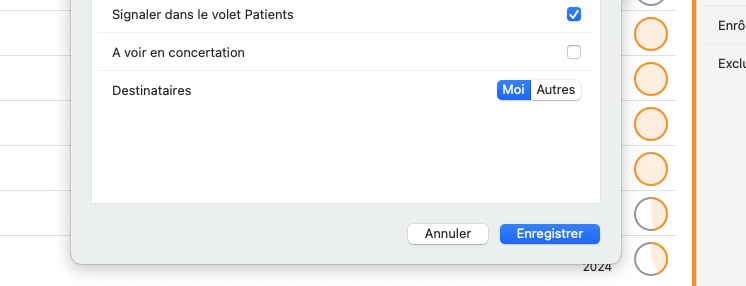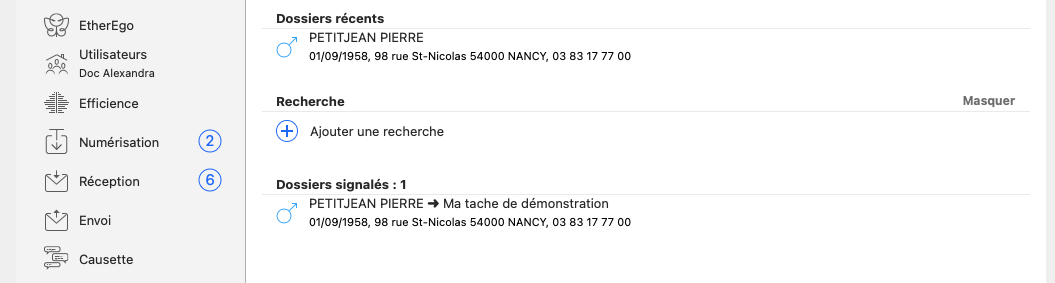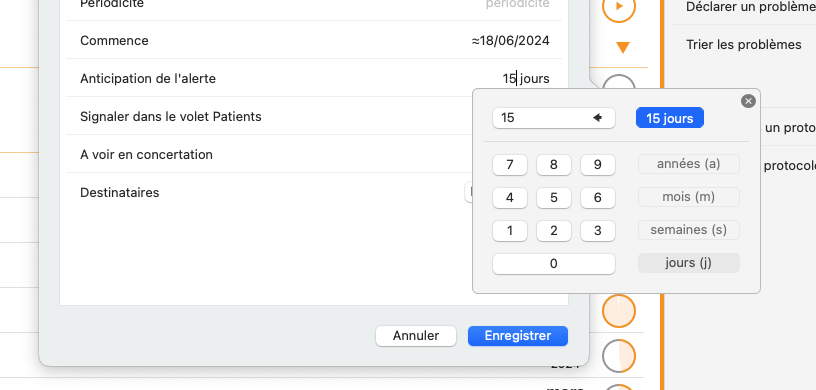Vous souhaitez améliorer la communication au sein de votre équipe médicale ou bien rester organiser en suivant les actions à entreprendre pour chaque patient (rappels pour des examens de suivi, prescriptions à renouveler, consultations spécialisées à programmer, etc...), la création de tâches personnelles peut vous aider à répondre à ces problématiques et iMedica vous montre comment les mettre en place.
Créer une tâche personnelles et la modifier
Etape n°1 : Ajout de la tâche personnelle
Lors de la création d'une rencontre, cliquez sur Ajouter une tâche personnelle (au bas à gauche du bloc Problèmes de Santé et suivi en orange)
Etape n°2 : Édition de la tâche personnelle
Renseigner à minima un titre pour la tâche et cliquez sur Ajouter en bas de la fenêtre
Vous pouvez de façon facultative préciser un commentaire et / ou renseigner l'échéance de la tâche dans le champ "Commence"
Etape n°3 : Marquage de la tâche
Une fois créée, la tâche peut être marquée comme réalisée, modifée ou abandonnée en cliquant sur l'icône au bout de la ligne (tout à droite).
Affecter une tâche personnelle
Par défaut, toutes les tâches sont visibles pour tout le monde (praticiens et employés).
Lors de la création de la tâche ou de sa modification, vous pouvez définir un Destinataire.
Si vous sélectionnez "Moi", la tâche ne sera visible que par vous, notamment l'alerte associée. Vous pouvez sélectionner Autres pour renseigner un ou plusieurs utilisateurs.
Créer une alerte pour une tâche personnelle
Lors de la création de la tâche ou de sa modification, vous pouvez préciser des éléments complémentaires pour créer une alerte.
Etape n°1 : Signaler dans le volet Patient
Si vous cochez la case "Signaler dans le volet patients", la tâche sera visible sur le volet Patient (généralement le premier écran à l'ouverture de l'application) dans la rubrique "Dossiers signalés".
Etape n°2 : Définir une "Anticipation de l'alerte"
En fonction de l'échéance de la tâche (champ Commence), vous pouvez définir une date "Anticipation de l'alerte" qui est une durée.
Dans cet exemple : ma tâche est prévue aux alentours du 18/06/2024 et une alerte est définie 15 jours avant l'échéance.
Donc si vous avez coché la case "Signaler dans le volet patients", la tâche s'affichera dans les "Dossiers signalés" du volet Patients uniquement à partir du 03/06/2024 (15 jours avant l'échéance).